Optimole 评论利弊 (2021) | 只是另一个图像优化插件?
已发表: 2018-12-20图像是任何网站的核心组成部分。 使用它们,我们可以增强内容并使访问者更容易接受我们要说的内容。 使用许多的缺点是它们往往会减慢网站的速度。 在这篇 Optimole 评论中,我将展示这个图像优化插件如何为您提供帮助。
优化图像并增加页面加载时间至关重要。 此过程减少了图像占用的空间并减少了网站加载时间。 在大多数情况下,它不会显着影响图片质量。
优化图像的很大一部分意味着压缩文件以减少占用空间。 图像优化工具旨在尽可能减小图像尺寸,但仍保持图像质量。 通常,存在三种类型的图像压缩。
有损压缩(推荐)提供最佳压缩率。 这是大多数用户的推荐选项,产生的结果在人眼看来与原始结果相同。
光面压缩创建的图像与原始图像几乎像素完美相同。 摄影师和其他专业人士的最佳选择,他们在他们的网站上使用非常高质量的图像,并希望在保持质量不变的同时获得最佳压缩。
无损压缩生成的图像与原始图像像素相同。 与原始图像相比,优化后的图像中没有一个像素看起来不同。
图像优化还包括更改图像的尺寸、更改格式和服务器端优化,以便更快地加载图像。
如果网站访问者不喜欢某些内容,则它是一个加载缓慢的网站。 老实说,如果加载时间过长,我们都会离开该站点。 页面加载时间与跳出率和转化率直接相关,因此您需要尽可能快地保持您的网站。
为了避免这些负面结果,优化 WordPress 图像很重要。 您可以使用 WordPress 插件自动执行此过程。
Optimole Review - 图像优化插件
Optimole 是来自 ThemeIsle 的一个图像优化插件。 这个插件的两个独特之处是超越了图像压缩和调整大小; 它还通过插件的内置 CDN 以及内置延迟加载提供图像加速。
我不知道任何以价格提供 CDN 的图像优化插件(ShortPixel 也提供)。 这两个功能都是可选的,因此您可以使用 Optimole 进行压缩。
Optimole 插件具有简单而现代的界面,大多数工具在您不知情的情况下在后台运行。 它需要快速创建帐户和插入 API 密钥。
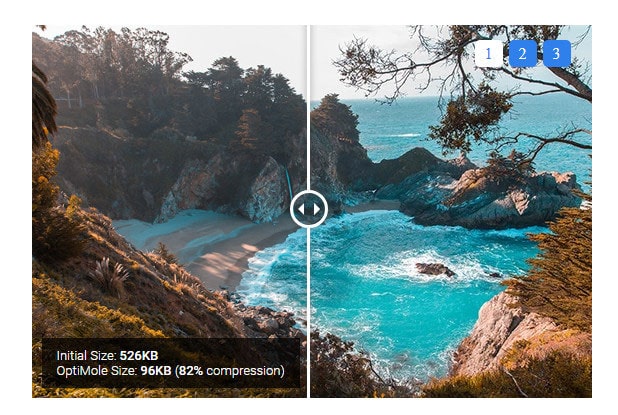
之后,您可以在仪表板中查看所有优化的图像并修改某些设置,例如图像替换、调整大图像大小、压缩质量和延迟加载。
Optimole 在 WordPress 之外还有自己的仪表板。 在您的Optimole 帐户上,您可以找到更详细的信息,例如优化规模和月度报告。
对于图像压缩,Optimole 允许您从三种不同的压缩质量级别中进行选择。 那些是低、中和高。 我认为有无损、有光泽和有损的等价物。
还有一个用于压缩的自动选项,您可以让插件自动将图像的尺寸调整为某个最大高度/宽度。
Optimole 在其服务器上进行所有压缩,因此在压缩图像时不会减慢您的站点的速度。 您可以测试 Optimole 并分析通过在他们的网站上输入您的网站 URL 来查看您可以节省多少。
Optimole 如何运作?
Optimole 提供免费和付费计划。 您可以优化的图像数量取决于您的原始图像大小和您对其进行的优化数量。
使用免费计划,您最多可以优化 1 GB 的图像,这意味着大约 2000 张图像,平均每张图像 500Kb。
免费计划使用 Optimole 定制的 CDN,在全球 7 个地点构建。 付费计划与 Amazon CloudFront 直接集成,在全球有 130 多个地点。
插件通过 API 连接到 OptiMole 图像优化服务,将图像发送到其服务器并即时裁剪、优化和处理它们。
EXIF 数据将被剥离,并且不会存储在服务器上。 该插件将重写您的图像 URL以将它们替换为 Optimole URL。
要与 WordPress 集成,您可以从 WordPress 存储库下载 Optimole。 还有一个选项可以使用为 HTML 和自定义集成提供的脚本进行集成。 安装并激活 Optimole 插件后,系统会要求您输入 API 密钥。
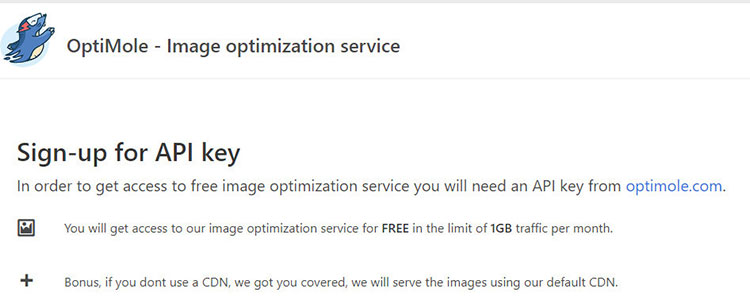
要接收 API 密钥,您需要注册 Optimole 帐户,只需一分钟。 当您注册帐户时,获取您的 API 密钥并将其输入到您网站上 Optimole 插件的必填字段中。
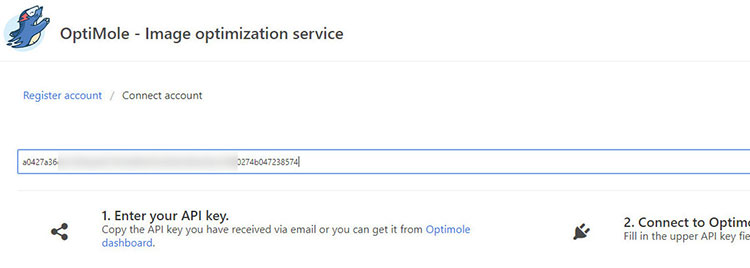
之后,您将在媒体下有一个名为 Optimole 的新选项卡。 Optimole 由两个名为Dashboard和Settings 的选项卡组成。 从仪表板部分,您可以看到所有优化的图像以及它们的优化程度。
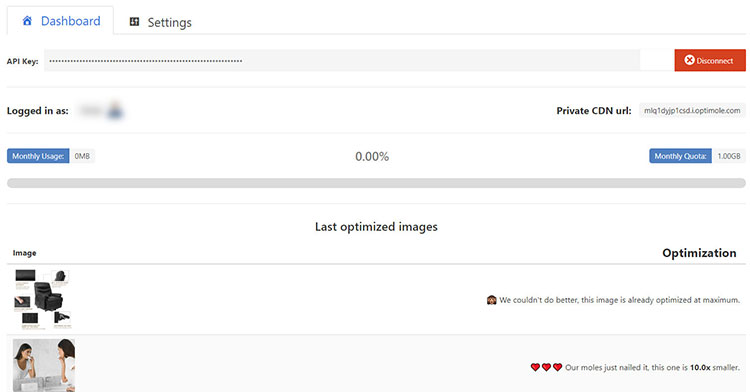
在“设置”选项卡下,您将看到没什么可做的。 只是几个功能。 Optimole 是一个非常简单的图像优化插件。
我会向初学者和不想弄乱许多设置的人推荐它,这些设置为 WordPress 提供大多数其他图像优化插件。
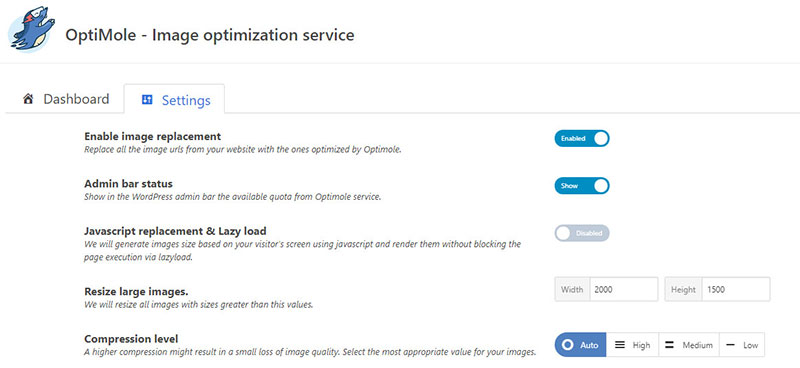
这些设置包括:
- 启用图像替换 – 将您网站中的所有图像 URL 替换为 Optimole 优化的图像 URL。
- 管理栏状态 – 在 WordPress 管理栏中显示 Optimole 服务的可用配额。
- Javascript 替换和延迟加载 – 使用 javascript 根据访问者的屏幕生成图像大小,并在不通过延迟加载阻止页面执行的情况下呈现它们。
- 调整大图像 - 调整大小大于设置值的所有图像。
- 压缩级别 - 更高的压缩可能会导致图像质量略有下降。 为您的图像选择最合适的值。
您可能会问,如果网站已经使用了来自 WP Rocket的延迟加载(请参阅 WP Rocket vs Super Cache vs Total Cache)并且用户还激活了 Optimole Javascript 替换和延迟加载怎么办? 会不会有冲突?
我从 Optimole 开发人员那里得到了回应,这取决于哪个插件首先注册了他们的延迟加载例程。 因此它将加载 optimole 脚本或 wp-rocket 脚本。
我已经在安装了 WP Rocket 延迟加载并启用了 Optimole 的延迟加载的情况下对此进行了测试,并且没有冲突。 您可以从您的 Optimole 网站帐户检查图像优化统计信息、带宽和流量。
Optimole 定价计划
免费计划允许每月 1GB 的图像、CDN 和每月 10GB 的查看带宽。 免费计划使用在全球 7 个地点构建的定制 CDN。
付费计划与 Amazon CloudFront 直接集成,在全球有 130 多个地点。
请注意,如果网站已经使用了一些 CDN(如 Cloudflare)并且在这种情况下不需要其他设置,则不应有任何冲突或问题。
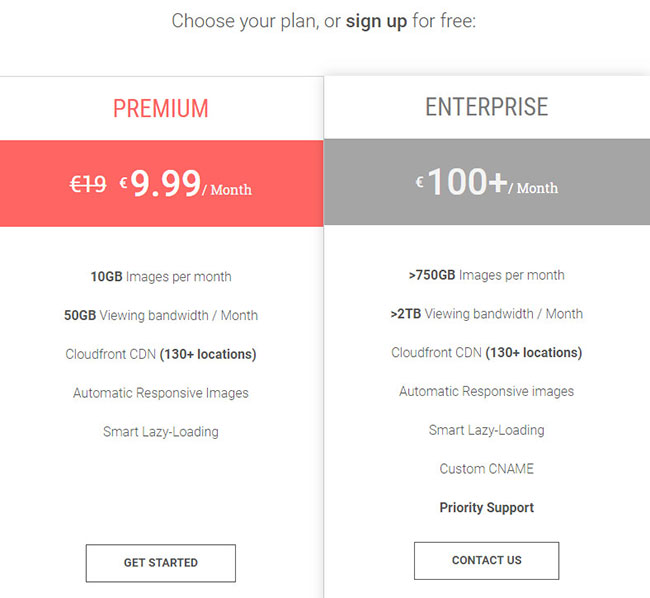
付费计划是高级版和企业版。 溢价将花费您 19 欧元/月(目前为 9.99 欧元/月),可选择每月 10GB 的图像、具有 130 多个位置的 CDN 和每月 50GB 的查看带宽。
如果您决定使用Enterprise 计划,如果您每月使用超过 750GB 的图像和每月 2TB 的查看带宽,您将根据您的需要支付 100 欧元/月或更多费用。
以下是 Optimole 的功能:
- 更小、调整大小的图像 - 图像经过处理以获得最佳效果,并针对任何设备自动调整大小。
- 图像处理 – 动态处理图像和视频(通过 CDN 动态调整大小、压缩和提供服务)。
- 跟踪和监控 - 优化统计数据始终可用。
- Retina – Retina 和 HiDPI 支持动态 DPR 检测和特定图像传输。
- CDN – 图像由 CDN 在任何位置提供服务,覆盖全球多达 110 个服务器位置。
- 压缩级别 - 自动、高、中、低
Optimole vs EWWW vs Smush vs Kraken

- 插入
- 免费版
- 上传时自动粉碎图像
- 有损优化
- 备份原始图像
- 单独优化图像
- 批量图像优化
- 免费版本优化限制
- 将文件转换为不同的扩展名
- 优化媒体库之外的图像示例:主题图像、BuddyPress、WP Symposium 以及您在设置页面上指定的任何文件夹。
- 删除元数据
- 卸载图像优化让第三方服务器做优化,减少对您服务器的影响。
- 设置图像优化级别
- 计划优化
- 禁用自动优化
- 禁用某些图像大小的调整大小Wordpress、您的主题和其他插件会生成各种大小的图像。
- 按文件夹过滤图像优化
- 根据大小跳过图像
- 禁用基于图像格式的图像优化
- 延迟加载
- 集成 CDN
- WebP 格式支持
- 专业版价格
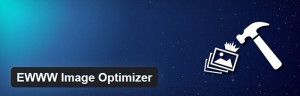
- EWWW 图像优化器
- 仅限付费版需要 1 美元的预付款(包括 200 个积分),然后按每张图片收费
- ——
- 仅限付费版需要 1 美元的预付款(包括 200 个积分),然后按每张图片收费
- 需要预付 1 美元其中包括 200 个积分,然后按每张图片收费。
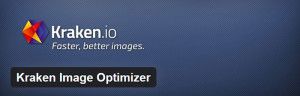
- Kraken 图像优化器
- 仅限专业版。
- 最大图像大小 1 MB
- 基本计划 $9/月还有高级 19 美元/月、高级 39 美元/月、企业 79 美元/月和微型计划 5 美元/月。

- 可湿性粉剂
- 仅限专业版
- 仅限专业版
- 免费帐户仅限于每个请求批量清除 50 个附件。 无法优化大于 1MB 的图像。每 50 个附件后,您需要单击以开始新的批量作业。
- 仅限专业版
- 19 美元/月或者,通过每月 WPMU DEV 会员资格(29 美元),您可以下载 Smush Pro 以及 150 多个其他插件和主题。

- 优酷
- 免费帐户限制为 1GB/月和 10GB 带宽
- 19 欧元/月
注意:上述信息可能不正确,因为插件会获得更新、更改和添加。 检查官方网站以获取最准确的功能和设置。

有关 WP Smush 与 EWWW 与 Kraken 之间的更详细比较,请查看我详细介绍的帖子。
Optimole Review 最后的话
无论您的网站如何优化,图像始终是页面上加载最慢的元素之一。 如果您想加速 WordPress 网站,您需要使用专门针对图像的策略。
Optimole 是一个免费的图像优化插件,可以从 WordPress.org 存储库下载。 Optimole 是 WordPress 的一个新成员,但它与大多数图像优化插件一样好,甚至更好。
使用 Optimole 的另一个显着优势是动态处理图像或视频,这将立即调整大小和压缩它们。
该插件使用 API 重写您的图像 URL,并将它们替换为来自 Optimole 的调整大小和压缩的 URL。
Optimole 可根据您的需要提供自动、低、中和高压缩选项。 您还可以选择将图像调整到特定大小以上。
Optimole 适用于不想在设置上花费太多时间的用户。 想要几个简单步骤并让插件完成工作的用户。 Optimole 的工作做得非常好。
他们不会删除原始图像,因此您的原始图像始终是安全的。 他们提供来自 CDN 的优化图像(请参阅最佳 WordPress CDN),因此无需备份您的原始图像。
但是有些人可能想要更多功能,而 Optimole 缺少这些功能可能是不行的。 打开延迟加载选项可能会在您滚动模糊图像时替换图像一秒钟。
这会加快页面加载速度,但我不喜欢那种阴暗的解决方案。 相反,我更喜欢没有像 WP Rocket 管理的那样显示任何内容。
虽然插件很简单,没有很多设置,但他们有一些目前无处可寻的文档仍然很好。
总而言之,如果您需要一个可以完成这项工作的插件并且您不需要使用设置,我会推荐 Optimole 作为一个很棒的 WordPress 图像优化插件。 但如果您需要更多图像优化,那么 Optimole 不是您的选择。
如果您需要将 WordPress 媒体文件组织到文件夹中,请务必查看我的 FileBird 评论以了解如何免费完成。
最佳分子

优点
- 免费版
- 便于使用
- CDN功能
- 延迟加载选项
缺点
- 缺乏特色
- 没有图像备份
- 缺乏文件
